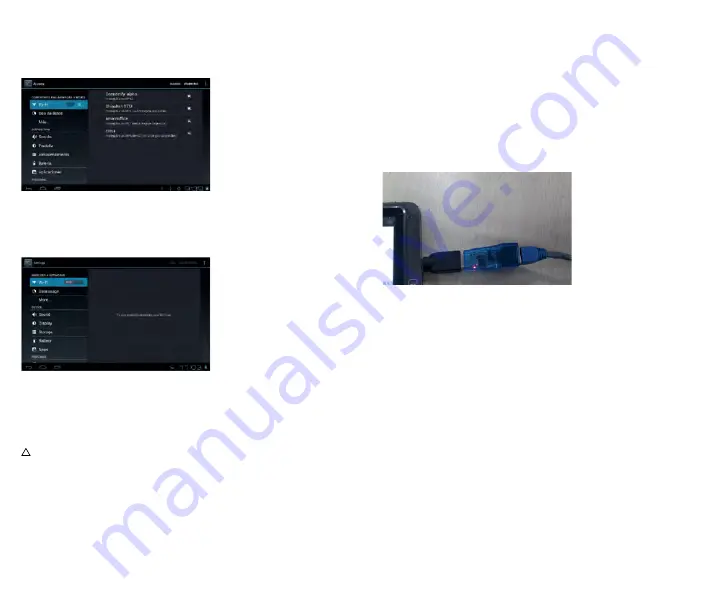
12
13
4. Internet
4-1 Netzwerkeinstellungen
Klicken Sie die „Shortcut” Taste auf dem Hauptbildschirm, wählen
Sie „Einstellung/Drahtlos und Netzwerk”, um zu den Netzwerkein-
stellungen zu gelangen.
4-1-1 WI-FI Verbindung
Klicken Sie die „Shortcut” Taste auf dem Hauptbildschirm, wählen
Sie „Einstellung/Drahtlos und Netzwerk”, um zu den WI-FI-
Einstellungen zu gelangen.
Nachdem WI-FI geöffnet wurde, wird automatisch nach drahtlosen
Netzwerken gesucht. Dies wird auf dem Menü angezeigt. Klicken
Sie nun „Drahtloses Netzwerk”, Sie werden auf den „Passwort” Bild-
schirm geleitet. Geben Sie das Passwort ein. Das System verbindet
sich automatisch innerhalb von Sekunden mit dem Netzwerk.
!
Das Tablet benötigt 25 % mehr Strom, wenn WI-FI einge-
schaltet ist. Wenn WI-FI nicht benötigt wird, schalten Sie
dieses bitte ab, um die Lebensdauer der Batterie
zu verlängern.
4-2 Ethernet-Einstellung
Verwenden Sie bitte die Ethernetkarte (USB-RJ45) für eine Internet-
verbindung.
Sie müssen die beiden unten beschriebenen Voraussetzungen
erfüllen, um ein USB-RJ 45 für eine Internetverbindung zu ver-
wenden:
Bemerkungen:
1. Schließen Sie das WI-FI Netzwerk. Nur ein Netzwerk kann genutzt
werden, ansonsten führt es zu Fehlern.
2. Das Gerät erkennt die USB-Ethernetkarte und wechselt automa-
tisch zu „Ethernet” .
3. Warten Sie einen Moment, da das Gerät automatisch versuchen
wird, eine Verbindung zum Internet herzustellen. Wenn der Router
und das DHCP-System bereits geöffnet sind und das Netgate, DNS
und andere wichtige Einstellungen angewendet wurden, stellt das
Gerät automatisch eine Verbindnung zum Internet her. (Die Ether-
netkartenfunktion muss bereits gewählt sein.)
4. Sollte das Gerät nicht verbinden, dann liegt das meistens daran,
dass die Einstellung im Router nicht korrekt sind. Sie können die
Parameter auf dem Gerät wie folgt einstellen:
a. Öffnen Sie „Einstellung/Etherneteinstellung”, dann wählen und
öffnen Sie „Ethernet”.
Gehen Sie zu den Konfigurationsinformationen, wählen Sie
„Statische IP Einstellung”, dies führt Sie zum Bildschirm für
statische IP Einstellungen (die Standardeinstellung ist auf die
autmotische Einholung der IP gesetzt. Normalerweise genügt
diese Einstellung. Es gibt jedoch einige Marken von Routern,
die diese automatische Einholung von IPs nicht unterstützen.
Dabei kommt es auf die Einstellungen des Routers an. Deshalb
wird die statische IP in diesem Fall benötigt).
1. Der ADSL Account und das Passwort sind korrekt in den Router
eingegeben.
2. Es werden USB-RJ 45 Netzwerkkarten von diesem Gerät unter-
stützt.
Folgende Modelle werden unterstützt:
AX88772/AX88772a/AX88772B/AX88178/AX88760/QF9700/
SR9600/MCS7830/MCS7832/MCS7730
Schritte für die Internetverbindung
Verbinden Sie zunächst das Netzwerkkabel zur USB Ethernetkarte,
dann schließen Sie das USB-OTG Kabel, welches für dieses Gerät
bestimmt ist, an die USB Ethernetkarte an. Das andere Ende
verbinden Sie mit dem USB-Port des Geräts.







































